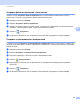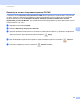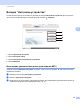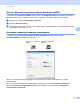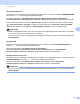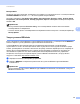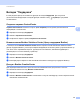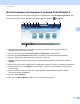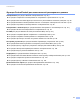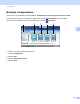Software User's Guide
Table Of Contents
- Руководство по использованию программного обеспечения
- Подходящие модели
- Обозначение примечаний
- Примечание о составлении и издании
- ВАЖНОЕ ПРИМЕЧАНИЕ
- Содержание
- Раздел I: Клавиши управления устройством
- Раздел II: Windows®
- 2 Печать
- Использование драйвера принтера Brother
- Печать документа
- Двусторонняя печать
- Одновременное сканирование, печать и отправка/прием факса
- Настройки драйвера принтера
- Доступ к параметрам драйвера принтера
- Вкладка “Основные”
- Вкладка “Дополнительные”
- Вкладка “Профили печати”
- Поддержка
- Вкладка “Принадлежности”
- Вкладка “Порты”
- Функции драйвера принтера BR-Script3 (эмуляция языка PostScript® 3™)
- Status Monitor
- 3 Сканирование
- Сканирование документа при помощи драйвера TWAIN
- Сканирование документа при помощи драйвера WIA
- Сканирование документа с помощью драйвера WIA (для приложений “Фотоальбом Windows” и “Факсы и сканирование Windows”)
- Использование Nuance™ PaperPort™ 12SE
- 4 ControlCenter4
- Обзор
- Использование ControlCenter4 в стандартном режиме
- Вкладка сканирования
- Вкладка PC-FAX (для моделей MFC)
- Вкладка “Настройки устройства”
- Вкладка “Поддержка”
- Использование расширенного режима ControlCenter4
- Вкладка сканирования
- Вкладка “Копирование с компьютера”
- Вкладка PC-FAX (для моделей MFC)
- Вкладка “Параметры устройства”
- Вкладка “Поддержка”
- Настраиваемая вкладка
- Краткое руководство по операции сканирования
- Изменение параметров клавиши для меню сканирования на ПК
- 5 Удаленная настройка (для моделей MFC)
- 6 Программное обеспечение Brother PC-FAX (для моделей MFC)
- 7 Настройки брандмауэра (для работы в сети)
- 2 Печать
- Раздел III: Apple Macintosh
- 8 Печать и оправка/прием факсов
- 9 Сканирование
- Сканирование документа при помощи драйвера TWAIN
- Сканирование документа с помощью драйвера ICA (Mac OS X 10.6.x или выше)
- Использование программы Presto! PageManager
- 10 ControlCenter2
- 11 Удаленная настройка (для моделей MFC)
- Раздел IV: Использование клавиши сканирования
- 12 Сканирование (для подключения через кабель USB)
- 13 Сетевое сканирование (для пользователей сети)
- Перед сканированием по сети
- Использование клавиши сканирования в сети
- Сканирование в электронную почту
- Сканирование и отправка по электронной почте (сервер электронной почты; для модели DCP-8250DN, MFC-8910DW и MFC-8950DW(T): доступно по умолчанию; для моделей MFC-8510DN и MFC-8520DN: доступно в виде загружаемых файлов)
- Сканирование в изображение
- Сканирование в программу распознавания текста (OCR)
- Сканирование в файл
- Сканирование на FTP
- Сканирование в сетевую папку (Windows®)
- Установка нового значения по умолчанию для размера файла (для функции “Сканировать и отправить по электронной почте” (сервер электронной почты), “Сканировать на FTP” и “Сканировать в сеть” для моделей с 5-строчным ЖК-дисплеем)
- Установка нового значения по умолчанию для функции “Сканировать и отправить по электронной почте” (сервер электронной почты, для моделей DCP-8250DN и MFC-8950DW(T))
- Использование Web Services для сканирования по сети (Windows Vista® SP2 или выше, Windows® 7)
- Указатель
88
ControlCenter4
4
Вкладка Файл 4
Позволяет настроить функцию “Сканировать и отправить по электронной почте” с помощью клавиши
СКАНИРОВАНИЕ или кнопки Скан. на используемом аппарате Brother.
Настройте параметры Тип файла, Имя файла, Конечная папка, Показать папку, Размер файла,
Разрешение, Тип сканирования, Размер документа, Яркость и Контраст необходимым образом.
Нажмите ОК.
Примечание
• Если установлен флажок Показать папку, после сканирования появится местоположение
отсканированного изображения.
• Степень сжатия данных отсканированного изображения можно настроить с помощью параметра
Размер файла.
Запуск утилиты BRAdmin 4
Если установлена утилита BRAdmin Light или BRAdmin Professional 3, с помощью кнопки BRAdmin
можно отобразить утилиту BRAdmin Light или BRAdmin Professional 3.
Утилита BRAdmin Light предназначена для первоначальной настройки устройств Brother,
подключенных к сети. С ее помощью можно также осуществлять поиск устройств Brother в среде
TCP/IP, просматривать состояние и выполнять настройку основных параметров сети, например IP-
адреса. Для установки BRAdmin Light с компакт-диска программы установки: uu Руководство
пользователя по ра
боте в сети. Если необходимы более широкие возможности управления
аппаратом, используйте последнюю версию утилиты BRAdmin Professional 3, которую можно
загрузить с веб-сайта http://solutions.brother.com/.
a Перейдите на вкладку Настройки устройства.
b Нажмите BRAdmin. Отобразится диалоговое окно утилиты BRAdmin Light или BRAdmin
Professional 3.
Примечание
Если установлены обе утилиты BRAdmin Light и BRAdmin Professional, ControlCenter 4 запустит
BRAdmin Professional 3.